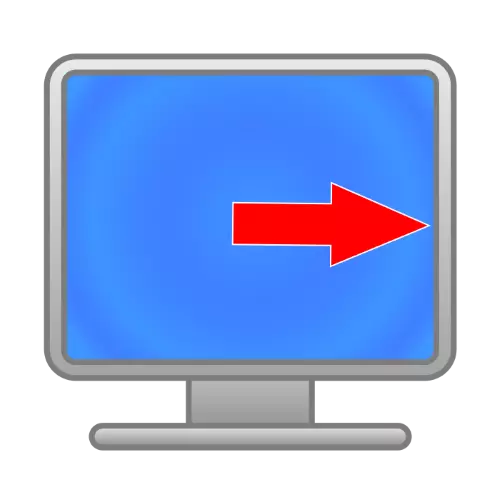
ವಿಧಾನ 1: ಅಪ್ಡೇಟ್ ಮತ್ತು ಅನುಮತಿಯ ಆವರ್ತನವನ್ನು ಸ್ಥಾಪಿಸುವುದು
ತಪ್ಪಾಗಿ ಪರಿಗಣಿಸಲಾದ ವೈಫಲ್ಯವನ್ನು ತಪ್ಪಾಗಿ ಸೆಟ್ ಸ್ಕ್ರೀನ್ ಅಪ್ಡೇಟ್ ನಿಯತಾಂಕಗಳೊಂದಿಗೆ ಗಮನಿಸಲಾಗಿದೆ. ವಾಸ್ತವವಾಗಿ ಕೆಲವು ಮಾನಿಟರ್ಗಳ ಮಾದರಿಗಳು ಕೆಲವು ರೆಸಲ್ಯೂಶನ್ ಮತ್ತು ಆವರ್ತನದೊಂದಿಗೆ ಕೆಲಸ ಮಾಡಲು ವಿನ್ಯಾಸಗೊಳಿಸಲಾಗಿದೆ, ಇದರಿಂದಾಗಿ ಚಿತ್ರವು ಬದಿಗೆ ಸ್ಥಳಾಂತರಗೊಳ್ಳುತ್ತದೆ. ಈ ಸಮಸ್ಯೆಯನ್ನು ಪರಿಹರಿಸಲು, ಗರಿಷ್ಟ ಲಭ್ಯವಿರುವ ಮೌಲ್ಯಗಳನ್ನು ಸ್ಥಾಪಿಸಬೇಕು, ಇದನ್ನು ಈ ಕೆಳಗಿನಂತೆ ಮಾಡಲಾಗುತ್ತದೆ:
- "ಡೆಸ್ಕ್ಟಾಪ್" ನಲ್ಲಿ, ಮುಕ್ತ ಜಾಗದಲ್ಲಿ ಮೌಸ್ ಅನ್ನು ಹೂವರ್ ಮಾಡಿ, ಬಲ ಕ್ಲಿಕ್ ಮಾಡಿ (ಪಿಸಿಎಂ) ಮತ್ತು ಪರದೆಯ ಸೆಟ್ಟಿಂಗ್ಗಳ ಐಟಂ ಅನ್ನು ಬಳಸಿ.
- ಸೆಟ್ಟಿಂಗ್ಗಳ ಮೆನುವಿನಲ್ಲಿ, "ಸುಧಾರಿತ ಪ್ರದರ್ಶನ ನಿಯತಾಂಕಗಳು" ಲಿಂಕ್ ಅನ್ನು ಕ್ಲಿಕ್ ಮಾಡಿ.
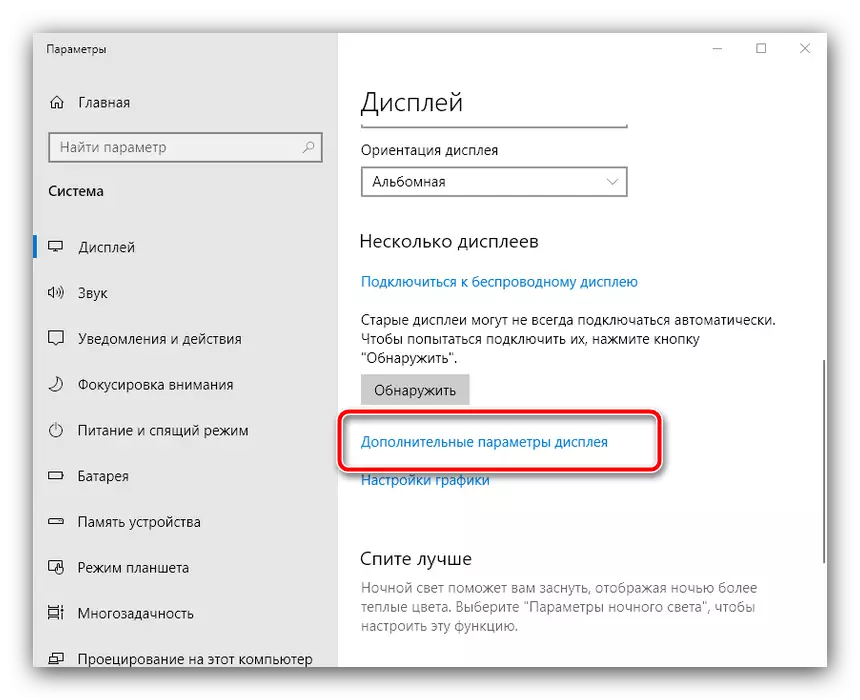
ಇಲ್ಲಿ, "ಪ್ರದರ್ಶನ 1 ವೀಡಿಯೊ ಅಡಾಪ್ಟರ್ ಗುಣಲಕ್ಷಣಗಳು" ಆಯ್ಕೆಮಾಡಿ.
- "ಮಾನಿಟರ್" ಟ್ಯಾಬ್ಗೆ ಹೋಗಿ "ಸ್ಕ್ರೀನ್ ಅಪ್ಡೇಟ್ ಆವರ್ತನ" ಡ್ರಾಪ್-ಡೌನ್ ಮೆನುವಿನಲ್ಲಿ, ಲಭ್ಯವಿರುವ ಹೆಚ್ಚಿನ ಮೌಲ್ಯವನ್ನು ಆಯ್ಕೆ ಮಾಡಿ, ನಂತರ "ಅನ್ವಯಿಸು" ಮತ್ತು "ಸರಿ" ಕ್ಲಿಕ್ ಮಾಡಿ.
- ಎಲ್ಲಾ ವಿಂಡೋಗಳನ್ನು ರೋಲ್ ಮಾಡಿ (ನೀವು ತ್ವರಿತವಾಗಿ ಗೆಲುವು + ಡಿ ಕೀ ಸಂಯೋಜನೆಯನ್ನು ಬಳಸಿಕೊಳ್ಳಬಹುದು) ಮತ್ತು ಚಿತ್ರ ಸ್ಥಿತಿಯನ್ನು ಪರಿಶೀಲಿಸಿ. ಏನೂ ಬದಲಾಗಿಲ್ಲವಾದರೆ, "ಪ್ರದರ್ಶನ" ಮೆನುಗೆ ಹಿಂತಿರುಗಿ ಮತ್ತು ಪರದೆಯ "ಸ್ಕ್ರೀನ್ ರೆಸಲ್ಯೂಶನ್" ಅನ್ನು ಬಳಸಿ, ಅಲ್ಲಿ ನೀವು ಹೆಚ್ಚು ಸುಲಭವಾಗಿ ಸ್ಥಾಪಿಸಬಹುದು ಮತ್ತು "ಸರಿ" ಕ್ಲಿಕ್ ಮಾಡಿ.
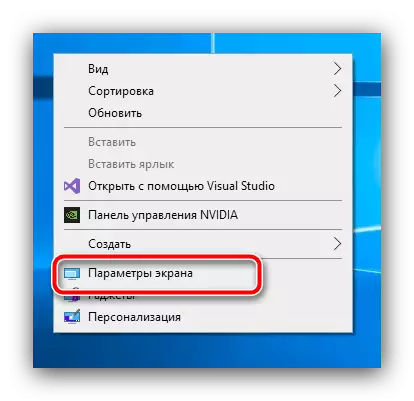
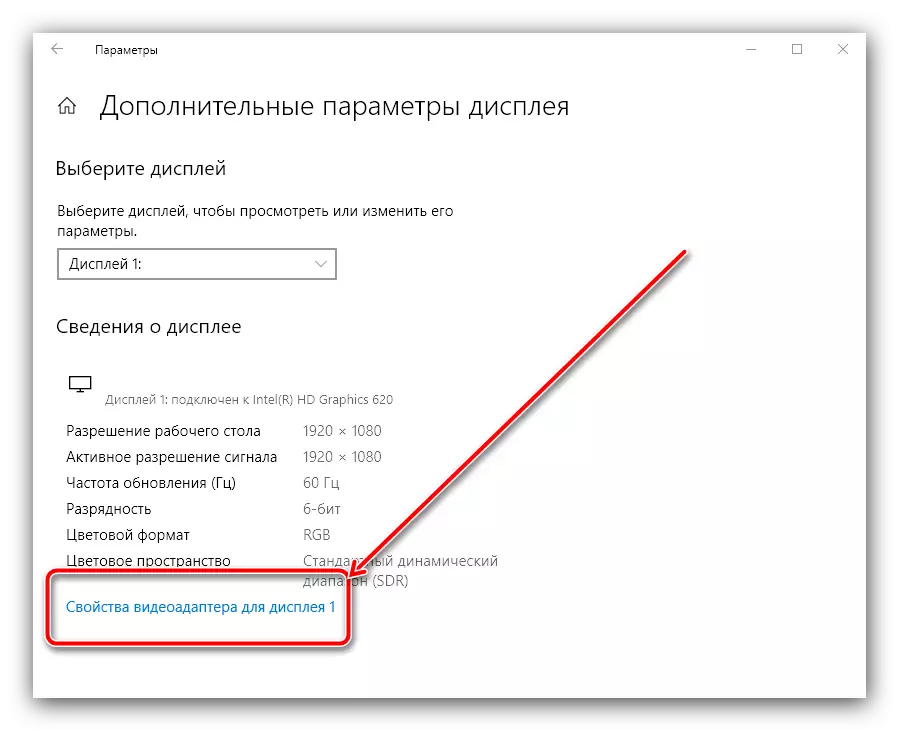
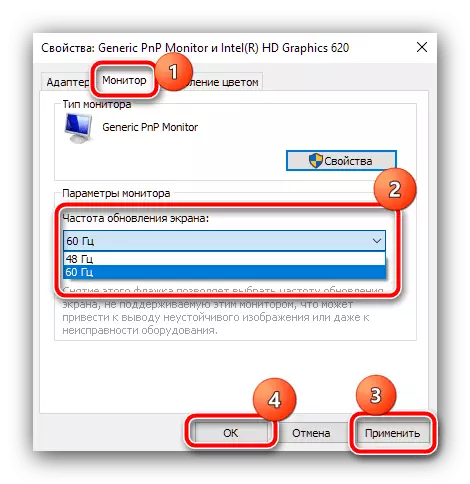
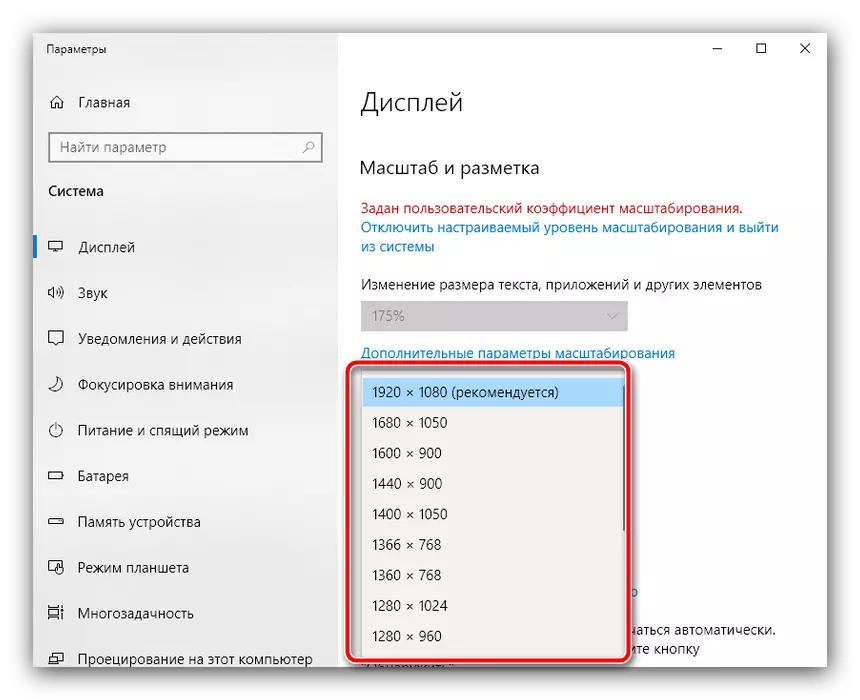
ಈ ಬದಲಾವಣೆಗಳ ನಂತರ, ಎಲ್ಲವೂ ಸಾಮಾನ್ಯಕ್ಕೆ ಬರಬೇಕು.
ವಿಧಾನ 2: ಚಾಲಕರು ಮರುಸ್ಥಾಪಿಸಿ
ಹಿಂದಿನ ವಿಧಾನವನ್ನು ಕಾರ್ಯಗತಗೊಳಿಸಿದಾಗ, ನೀವು ತೊಂದರೆಗಳನ್ನು ಎದುರಿಸುತ್ತಿದ್ದರೆ ಅಥವಾ ಅಪೇಕ್ಷಿತ ಫಲಿತಾಂಶವನ್ನು ತರಲಿಲ್ಲ, ಈ ಸಂದರ್ಭದಲ್ಲಿ ಬಳಕೆಯಲ್ಲಿಲ್ಲದ ವೀಡಿಯೊ ಕಾರ್ಡ್ ಅಥವಾ ಮಾನಿಟರ್ ಸಾಫ್ಟ್ವೇರ್ ಆಗಿರಬಹುದು. ನೀವು ಮುಂದುವರಿದ ವೃತ್ತಿಪರ ಅಥವಾ ಗೇಮಿಂಗ್ ಮಾದರಿಯನ್ನು ಬಳಸಿದರೆ ಎರಡನೆಯದು ವಿಶೇಷವಾಗಿ ಸತ್ಯವಾಗಿದೆ, ಏಕೆಂದರೆ ಅನುಗುಣವಾದ ಸಾಫ್ಟ್ವೇರ್ನೊಂದಿಗೆ ಅವರ ಸಾಮರ್ಥ್ಯಗಳ ಅನೇಕ ಸಾಧ್ಯತೆಗಳಿವೆ. ಎರಡೂ ವಿಧದ ಸಾಧನಗಳಿಗೆ ಡ್ರೈವರ್ಗಳ ಹೊಸ ಆವೃತ್ತಿಯನ್ನು ಸ್ಥಾಪಿಸುವ ತತ್ವಗಳನ್ನು ನಾವು ಈಗಾಗಲೇ ಪರಿಗಣಿಸಿದ್ದೇವೆ, ಆದ್ದರಿಂದ ವಿವರವಾದ ಸೂಚನೆಗಳಿಗಾಗಿ ಮತ್ತಷ್ಟು ಲಿಂಕ್ಗಳನ್ನು ಬಳಸಿ.
ಮತ್ತಷ್ಟು ಓದು:
ವೀಡಿಯೊ ಕಾರ್ಡ್ಗಾಗಿ ಚಾಲಕಗಳನ್ನು ಮರುಸ್ಥಾಪಿಸಿ
ಮಾನಿಟರ್ಗಾಗಿ ಚಾಲಕರ ಉದಾಹರಣೆ ಸ್ಥಾಪನೆ
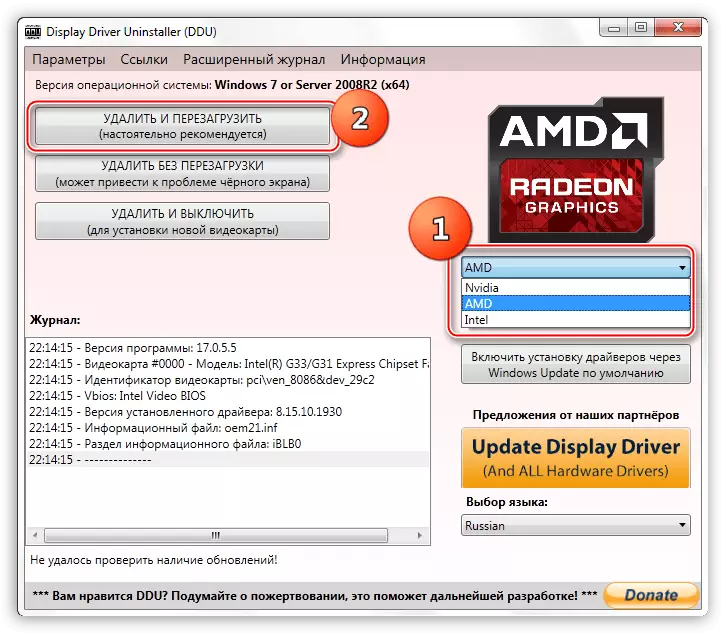
ವಿಧಾನ 3: ಅಂತರ್ನಿರ್ಮಿತ ಮಾನಿಟರ್ ಸೆಟ್ಟಿಂಗ್ಗಳು
ಅಲ್ಲದೆ, ಅದರ ಸ್ವಂತ ಮೆನು ಹೊಂದಿದ್ದರೆ, ತಪ್ಪು ಮಾನಿಟರ್ ಸೆಟ್ಟಿಂಗ್ಗಳಲ್ಲಿ ಸಮಸ್ಯೆಯ ಕಾರಣವನ್ನು ಗಾಯಗೊಳಿಸಬಹುದು.
- ಸಾಧನ ವಸತಿನಲ್ಲಿ ವಿಶೇಷ ಗುಂಡಿಯನ್ನು ಒತ್ತುವ ಮೂಲಕ ಸೆಟ್ಟಿಂಗ್ಗಳನ್ನು ಕರೆ ಮಾಡಿ.
- ಮೆನು ಪರದೆಯ ಮೇಲೆ ಕಾಣಿಸಿಕೊಂಡ ನಂತರ, "ಸ್ಥಾನವನ್ನು ಹೊಂದಿಸಿ", "ಸ್ಥಾನ", "ಸ್ಥಾನ" ಮತ್ತು ಅರ್ಥದಲ್ಲಿ ಹೋಲುತ್ತದೆ, ನಂತರ ನಿಯಂತ್ರಣಗಳ ಮೂಲಕ, ಬಯಸಿದ ಸ್ಥಾನವನ್ನು ಹೊಂದಿಸಿ.
- ಕೆಲವು ಮಾದರಿಗಳಲ್ಲಿ ಸ್ವಯಂಚಾಲಿತ ಸಂರಚನೆಗೆ ಒಂದು ವಿಧಾನವಿದೆ - ಹೆಚ್ಚಾಗಿ ಇದನ್ನು "ಸ್ವಯಂ-ಹೊಂದಾಣಿಕೆ" ಅಥವಾ ಅಂತಹ ರೀತಿಯಲ್ಲಿ ಕರೆಯಲಾಗುತ್ತದೆ, ಅದರ ಲಾಭವನ್ನು ಪಡೆದುಕೊಳ್ಳಿ.
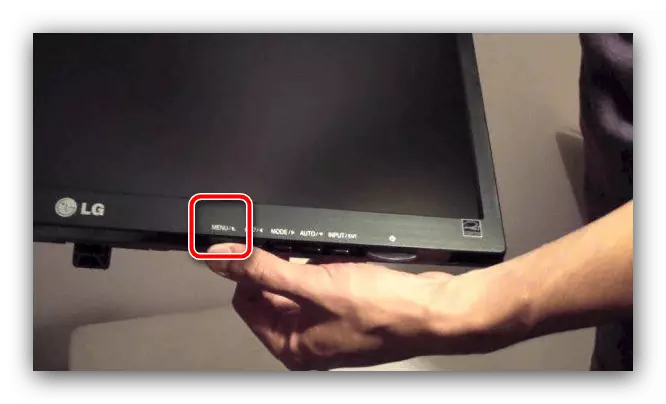
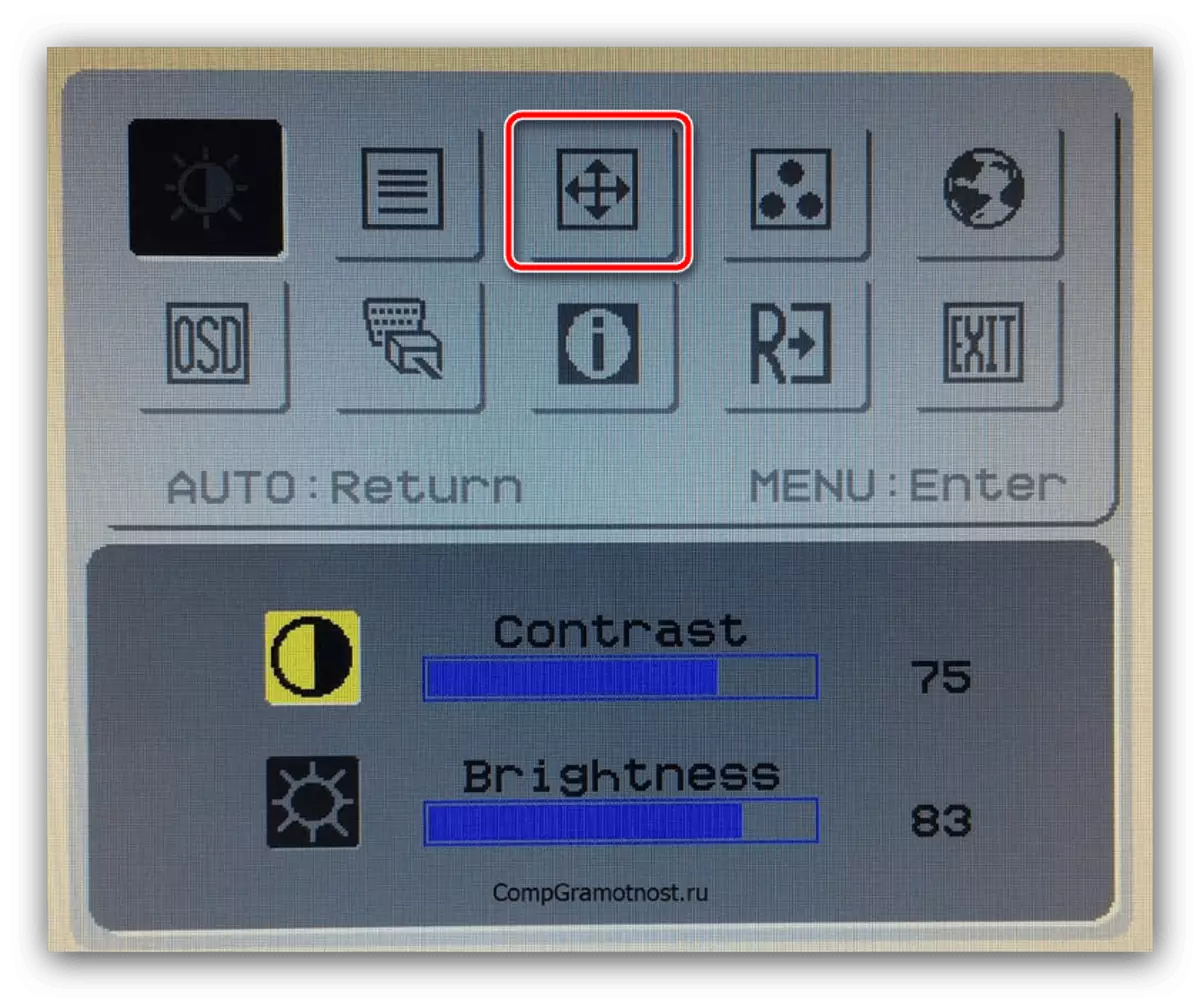
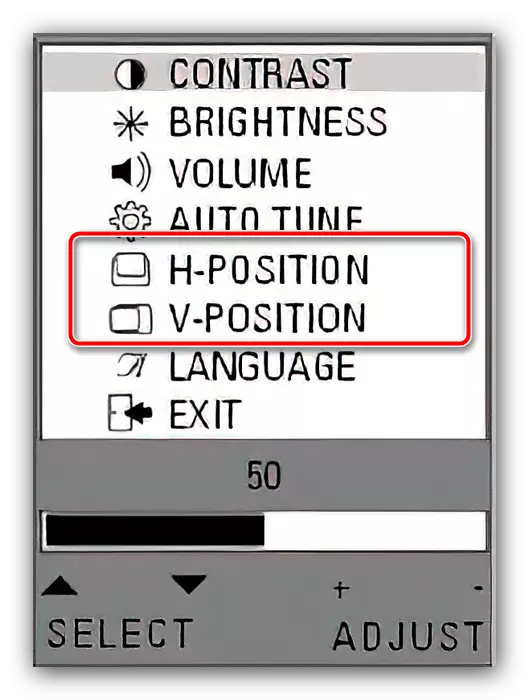
ಈ ಕ್ರಮಗಳು ಸಕಾರಾತ್ಮಕ ಫಲಿತಾಂಶಕ್ಕೆ ಕಾರಣವಾಗಬೇಕು.
